
ノートパソコンのバッテリーは充放電を繰り返すうちに少しずつ消耗するため、
バッテリーでの駆動時間はだんだん短くなってしまいます。
いずれはバッテリーの取り替えをしないといけませんが、
どのタイミングでバッテリーを取り替えれば良いのでしょうか?
Mac OS X v10.6(Snow Leopard)からは簡単に
バッテリーの状態を確認出来るようになっていますので、
その表示を目安にバッテリーを取り替えましょう。
バッテリーの状態を確認する方法
メニューバーのバッテリー表示にポインタを合わせ
「option」キーを押しながら、マウスをクリックします。
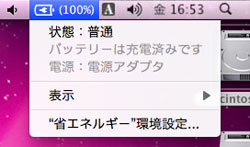
通常では表示されない[状態]という項目が表示され、
バッテリーの状態を知ることができます。
バッテリーの状態表示には以下の4つがあり、
表示された項目によって、バッテリーの取り替えの目安を教えてくれます。
『普通』
バッテリーは正常に機能しています
『まもなく取替える』
バッテリーは正常に機能していますが、充電可能量は新品時より少なくなっています。
『今すぐ取り替える』
バッテリーは正常に機能していますが、充電可能量は新品時より大幅に少なく
なっています。交換するまでコンピュータに損傷を与えることなく、
引き続きバッテリーを使用できます。
『バッテリーを修理に出す』
バッテリーは正常に機能していません。バッテリーの動作や充電可能量の変化に
気付かない場合があります。アップル正規サービスプロパイダ(AASP)で
コンピュータの検査を受けてください。検査を受ける前でも、コンピュータに
損傷を与えることなく、引き続きバッテリーを使用できます。
Mac OS X 10.6 Help:バッテリー状態

マックラックでは、Mac用の各種バッテリーを取揃えております。
機種によっては、アップル純正品ではなく社外品になりますが、
純正品より駆動時間が長くなる場合もございます。
購入当時のように「持ち出して長い時間使いたい」とお考えの方は、
是非お問い合わせ下さい。
